Når du oprette en ny mappe på Microsoft Outlook er du et skridt tættere på at holde tingene organiseret. Du kan oprette så mange mapper, som du har brug for, for at holde ting som din e-mail organiseret. Selvom du er ny til Outlook, vil du se, hvor nemt det er at oprette disse mapper.
Fortsæt med at læse for at se, hvordan du kan lave disse mapper til Outlook på Android, Web og Desktop. Glem ikke at efterlade din kommentar nedenfor om din oplevelse med at oprette mapperne.
Sådan opretter du en ny mappe på Outlook til Android
Hvis du har glemt det download appen, kan du gå til Google Play for at downloade den. Når du har konfigureret det, og det er åbent, lang tryk på enhver e-mail, efterfulgt af tre prikker øverst til højre. Der vises en menu med forskellige muligheder; tryk på Flyt til folder mulighed.
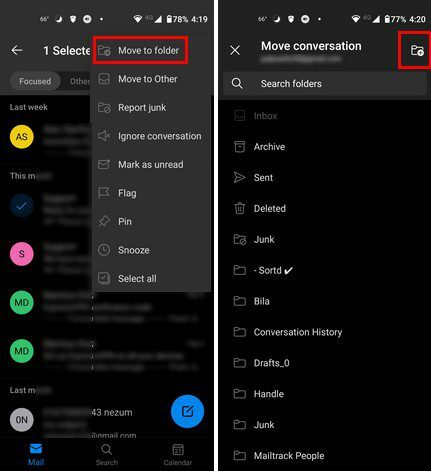
I stedet for at trykke på en af de allerede eksisterende mapper, skal du trykke på mappen med plus-ikonet på. Den er placeret øverst til højre. I det næste trin skal du navngive din mappe. Når det er navngivet, så glem ikke at trykke på Opret og Flyt muligheder.
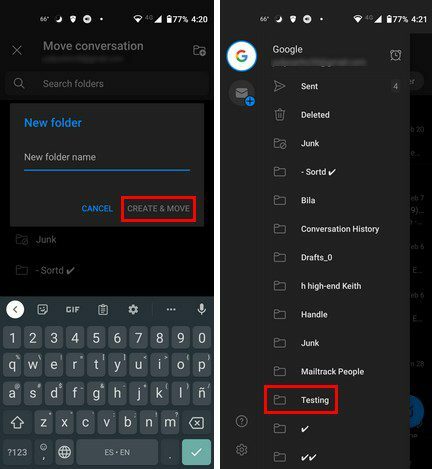
Desværre kan du kun oprette en mappe på Android. Android-appen lader dig ikke slette den. Hvis det er det, du skal gøre, skal du bruge desktop-klienten eller internettet.
Sådan opretter og fjerner du en mappe til Outlook - Desktop og web
Når du har skrivebordsklienten åben, skal du klikke på de tre prikker nederst til venstre. Vælg indstillingen Mapper, og de allerede eksisterende mapper åbnes til venstre. Højreklik på en mappe, og vælg muligheden for at oprette en ny.
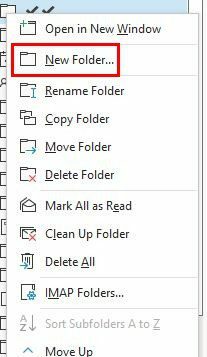
Når du klikker på indstillingen Ny mappe, skal du navngive den. Når du klikker på OK-knappen, vises din nye mappe med resten af dem. Som du kan se på billedet ovenfor, kan du ved at højreklikke på mappen foretage ændringer som:
- Rebane mappe
- Kopiér mappe
- Flyt mappe
- Slet mappe
- Markér alle som læst
- Ryd op i mappe
- Slet alt
- IMAP-mapper
Web
Det er endnu nemmere at oprette en mappe, hvis du logger på Outlook ved hjælp af din foretrukne browser. Du behøver ikke at højreklikke, da muligheden er lige der. Rul lidt ned i venstre rude, og indstillingen Ny mappe burde være der.
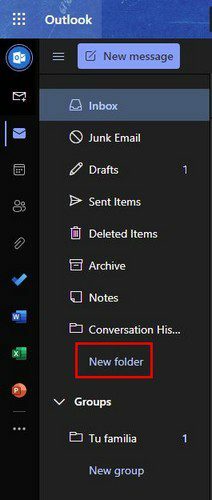
Så snart du klikker på indstillingen Ny mappe, skal du skrive mappens navn og trykke på Enter. Din nye mappe vises automatisk. Hvis du vil foretage ændringer i mappen, skal du højreklikke på vælg mellem de forskellige muligheder, såsom:
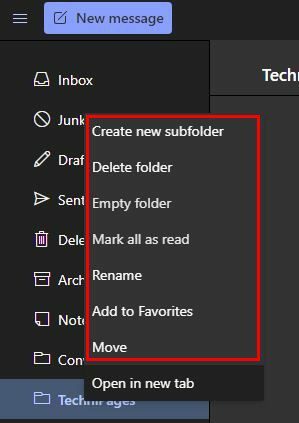
- Opret ny undermappe
- Slet mappe
- Tom mappe
- Markér alle som læst
- Omdøb
- Tilføj til favoritter
- Bevæge sig
- Åbn i ny fane
Konklusion
Uanset hvor du får adgang til Outlook fra, er det nemt at oprette en mappe. Uanset om det er desktop-klienten, nettet eller Android-appen, er trinene begyndervenlige. Du så også, hvordan du kunne gøre mere med den nyligt oprettede mappe, såsom at oprette en ny undermappe. Fra hvilken enhed tjekker du din e-mail? Del dine tanker i kommentarerne nedenfor, og glem ikke at dele artiklen med andre på sociale medier.